Как отключить средства управления громкостью в Windows 10
Функциональные клавиши на клавиатуре или специальные мультимедийные клавиши на клавиатуре могут управлять, среди прочего, громкостью системы и воспроизведением мультимедиа. В Windows 10, когда вы используете эти клавиши для воспроизведения или приостановки мультимедиа или для изменения громкости, вы видите на экране уведомление об изменении.
По общему мнению, регуляторы громкости в Windows 10 ужасны; они занимают слишком много места и остаются на экране дольше, чем хотелось бы большинству пользователей. Невозможно сократить период ожидания.
Заменить элементы управления громкостью в Windows 10
Если вам не нравится изображение по умолчанию, которое вы получаете при изменении громкости или воспроизведении / приостановке мультимедиа с помощью клавиатуры, вы можете заменить его. Существуют приложения, которые поставляются со скинами для этих элементов управления, но мы рекомендуем попробовать ModernFlyouts.
- Скачать ModernFlyouts из Магазин Microsoft.
- Запустить приложение.
- Измените громкость и / или воспроизведите / приостановите воспроизведение мультимедиа, чтобы увидеть новые современные регуляторы громкости.
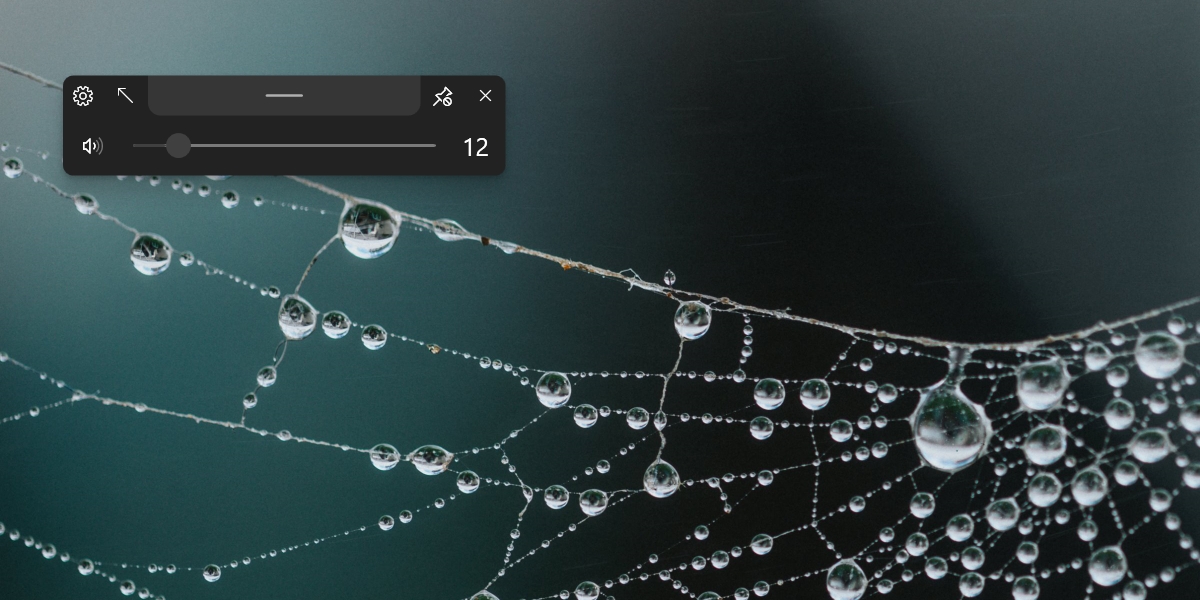
Программы для Windows, мобильные приложения, игры - ВСЁ БЕСПЛАТНО, в нашем закрытом телеграмм канале - Подписывайтесь:)
Отключите элементы управления громкостью в Windows 10
Мы рекомендуем ModernFlyouts по нескольким причинам, но одна из веских причин попробовать приложение заключается в том, что вы можете использовать его для полного отключения элементов управления громкостью мультимедиа.
- Запустить ModernFlyouts.
- Дважды щелкните его значок на панели задач, чтобы открыть настройки приложения.
- Перейти к Вкладка Общие.
- Под Всплывающее меню по умолчанию, выберите ‘Никто’ вариант.
- Объемный носитель Windows 10 элементы управления будут отключены
Примечание. Вы по-прежнему можете использовать функциональные клавиши или клавиши мультимедиа на клавиатуре для воспроизведения мультимедиа в режиме паузы и изменения громкости. Они будут работать, но вы больше не увидите уведомления об этом на экране.
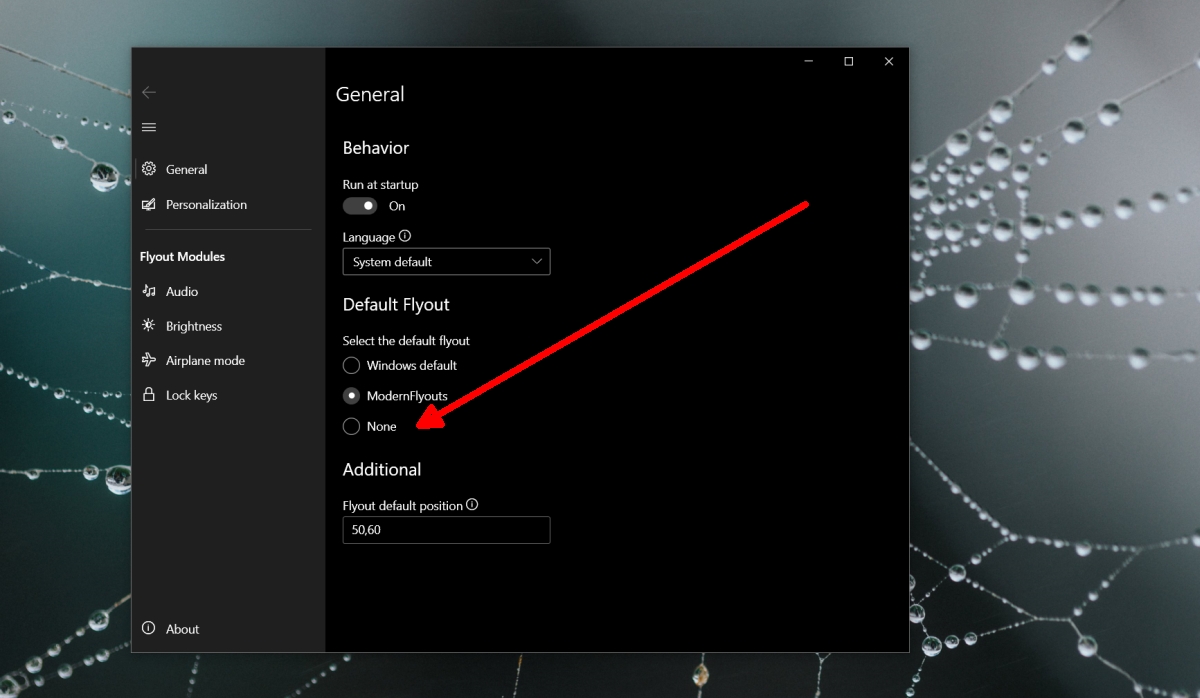
Уменьшите время ожидания для средств управления громкостью в Windows 10
Если вы считаете, что элементы управления громкостью мультимедиа в Windows 10 слишком долго остаются на экране, вы можете сократить это время с помощью ModernFlyouts.
- Запустить приложение.
- Дважды щелкните значок приложения. в системном трее, чтобы получить доступ к его настройкам.
- Перейти к Вкладка “Персонализация”.
- Внизу, в Раздел поведения, установите, как долго элементы управления должны оставаться на экране в миллисекундах.
Примечание: мы сочли подходящим значение по умолчанию 2750 мс, но вы можете увеличить или уменьшить его. Этот параметр не будет применяться к стандартным средствам управления громкостью Windows 10.
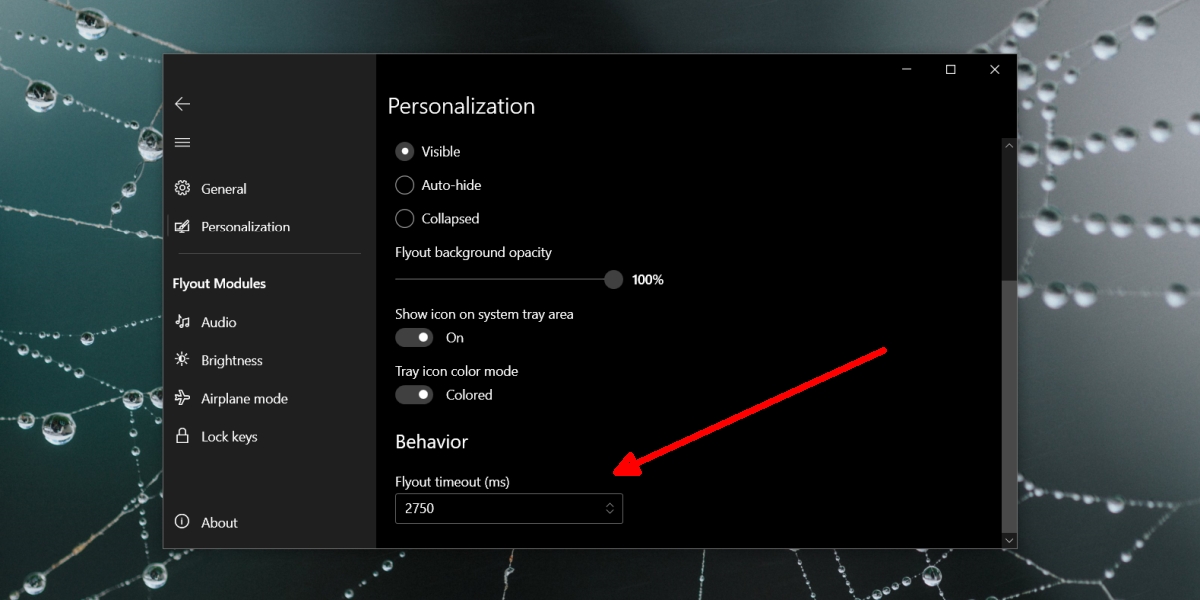
Перемещение элементов управления громкостью мультимедиа
Элементы управления громкостью мультимедиа, которые добавляет ModernFlyouts, отображаются в верхнем левом углу, но их можно переместить в любую другую часть экрана. Просто щелкните и перетащите элементы управления в новое положение.
Новое положение применяется только к элементам управления ModernFlyouts, а не к стандартным элементам управления Windows 10.
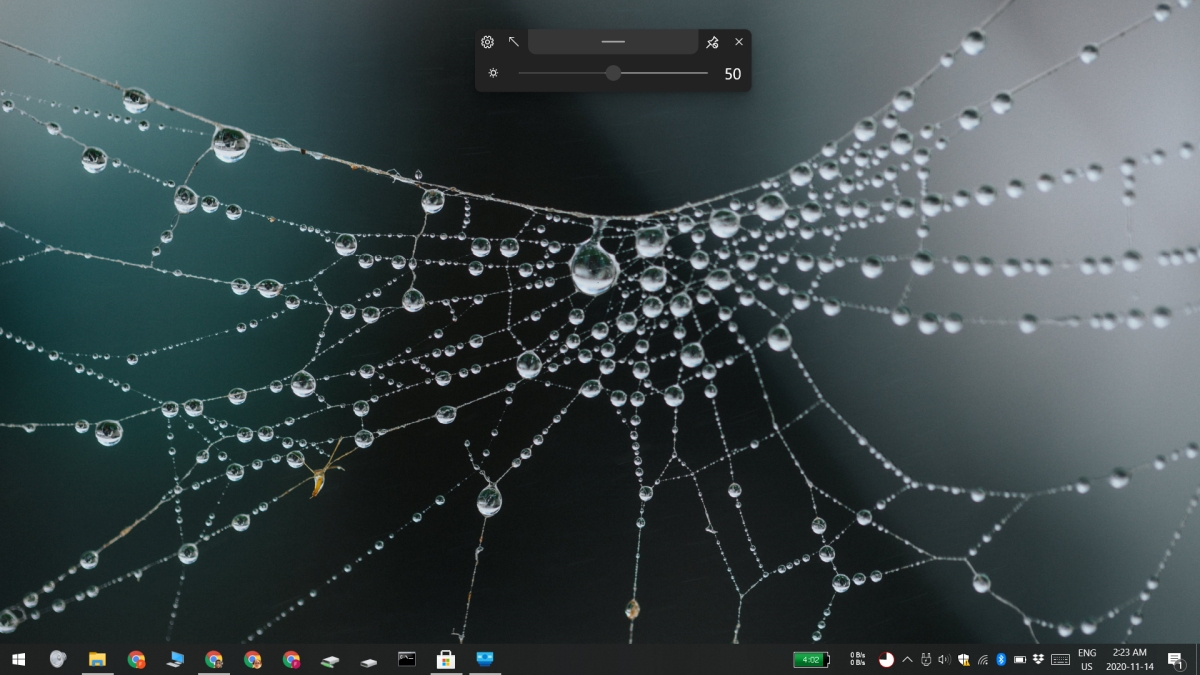
Другие элементы управления
ModernFlyouts не просто добавляет современные средства управления громкостью мультимедиа. Он также добавляет элементы управления яркостью, включение / отключение яркости, включение / отключение колпачков и т. Д. Все они включены по умолчанию.
Программы для Windows, мобильные приложения, игры - ВСЁ БЕСПЛАТНО, в нашем закрытом телеграмм канале - Подписывайтесь:)





